چندی پیش اعلام کردیم که گوگل دیگر قصد ندارد بروزرسانی برای اپلیکیشن Goggles عرضه کند و در آخرین نسخه آن به کاربران این نرمافزار هشدار داده که بهتر است به جای این برنامه، از اپلیکیشن گوگل لنز بهره ببرند.
حالا اگر شما هم تا به حال از گوگل لنز استفاده کرده باشید، حتماً متوجه شدهاید که با وجود این اپلیکیشن، دیگر نیازی به برنامه دیگری برای اسکن کردن کدهای QR و بارکدها ندارید.
در واقع و در سیستم عامل اندروید، میتوان از دستیار هوشمند گوگل یعنی گوگل اسیستنت استفاده کرد تا نه تنها کدهای QR را اسکن کرد، بلکه بارکدها را نیز خواند.
همه آنچه که نیاز دارید این است که بر حسب نیاز خود، چگونگی اجرا شدن گوگل اسیستنت را مشخص کرده و آن را روشن نمایید. سپس روی آیکون گوگل لنز (که معمولاً در گوشه پایین صفحه نمایش قرار دارد) کلیک کنید.
در مرحله بعد، دوربین گوشی خود را روی کد QR قرار دهید تا گوگل لنز به طور خودکار آن را تشخیص دهد. سپس، یک نقطه رنگی روی کد QR به نمایش درخواهد آمد. بنابراین روی آن ضربه بزنید تا لینک را ببینید. همچنین شما میتوانید دیگر اطلاعات گنجانده شده در کد را که در یک پنجره باز شونده در پایین صفحه نمایش ظاهر میشود نیز بخوانید.
برای بارکدها نیز باید همین کارها را بکنید یعنی ابتدا نرمافزار گوگل لنز را اجرا کرده و دوربین گوشی را روی بارکد قرار دهید. پس از قرائت کد توسط اپلیکیشن، روی آن ضربهای بزنید تا دیگر اطلاعات مربوط به بارکد را بخوانید.
اگر میخواهید بعداً کد را اسکن کنید، فقط کافی است از محتوایی که در دوربین به نمایش درآمده عکس بگیرید و در زمانی دیگر، تصویر را در اپلیکیشن Google Photos مشاهده کنید.
برای این کار، Google Photos را اجرا و روی آیکون گوگل لنز (که معمولاً در پایین صفحه نمایش وجود دارد) کلیک کنید. این گزینه سبب میشود تا کد موجود در تصویر به صورت خودکار اسکن شود و اطلاعات موجود در آن برای شما به نمایش درآیند.
اگر شما هم امکانات دیگری را در اپلیکیشن گوگل لنز سراغ دارید، آنها را با دیگران در قسمت انتهای خبر به اشتراک بگذارید.


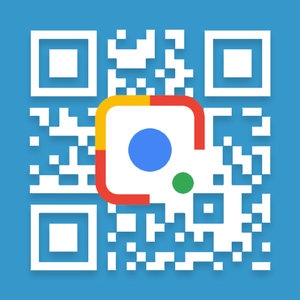
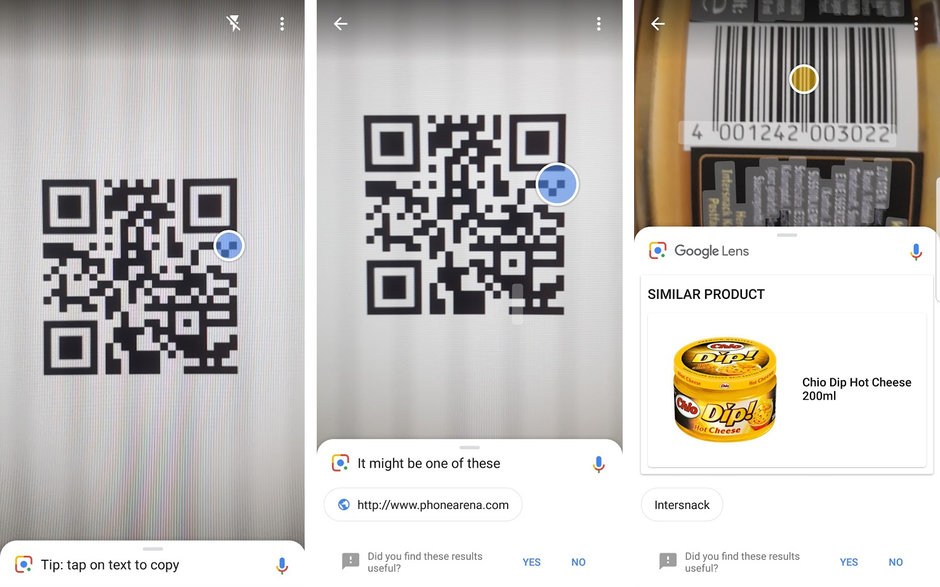

























دیدگاه ها